 "Wie bekomme ich meine Kontakte wieder auf mein iPhone, wenn ich sie versehentlich gelöscht habe?"
"Wie bekomme ich meine Kontakte wieder auf mein iPhone, wenn ich sie versehentlich gelöscht habe?" „Ich musste das iTunes-Backup noch nicht auf meinem vorhandenen oder einem neuen Telefon wiederherstellen. Gibt es eine Möglichkeit, in iTunes zu überprüfen, ob meine Kontakte dort gespeichert sind? "
„Ich musste das iTunes-Backup noch nicht auf meinem vorhandenen oder einem neuen Telefon wiederherstellen. Gibt es eine Möglichkeit, in iTunes zu überprüfen, ob meine Kontakte dort gespeichert sind? "Sobald Ihr iPhone beschädigt ist, gestohlen wurde oder nicht mehr funktioniert, können Sie nicht mehr auf alle Ihre gespeicherten Daten zugreifen. iTunes war früher ein Standard-iPhone-Backup-Tool. Wenn Sie bereits iPhone-Kontakte gesichert haben, können Sie Kontakte von iTunes auf Ihrem verlorenen iPhone abrufen.
Die iTunes-Sicherungsdatei ist nicht lesbar. Aber mach dir darüber keine Sorgen. Sie können Ihre iPhone-Kontakte weiterhin in iTunes mit den detaillierten Informationen anzeigen. Hier finden Sie das vollständige Tutorial zum Suchen und Wiederherstellen von iPhone-Kontakten aus dem iTunes-Backup. Einfach lesen und folgen.
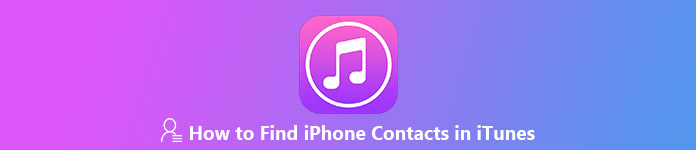
- Teil 1: Häufige Fragen zum Suchen von iPhone-Kontakten in iTunes
- Teil 2: Empfohlene Methode zum Finden von iPhone-Kontakten aus iTunes Backup ohne iPhone
- Teil 3: Wiederherstellen von iPhone-Kontakten aus iTunes Backup
Teil 1: Häufige Fragen zum Suchen von iPhone-Kontakten in iTunes
Wenn Sie mit der Wiederherstellung von iTunes- und iPhone-Daten nicht vertraut sind, können Sie sich die folgenden Fragen ansehen. Hier finden Sie häufig gestellte Fragen zur Sicherung von iTunes-Kontakten, die Sie möglicherweise benötigen.
Frage 1: Wo werden meine Kontakte in iTunes gespeichert?
Antwort 1: Wenn Sie die iTunes-Backup-Funktion aktiviert haben, werden alle Ihre iOS-Daten und -Einstellungen automatisch als Backup mit Ihrem Computer synchronisiert. Sie finden iPhone-Kontakte in iTunes auf dem Mac unter ~ / Library / Application Support / MobileSync / Backup /. Windows-Benutzer können unter \ Benutzer \ Benutzername \ AppData \ Roaming \ Apple Computer \ MobileSync \ Backup \ auf den iTunes-Sicherungsordner zugreifen.
Frage 2: Wie sehe ich meine iPhone-Kontakte in iTunes?
Antwort 2: Genau wie oben erwähnt, können Sie die detaillierten Informationen aus dem iTunes-Backup nicht direkt in der Vorschau anzeigen. Während dieser Zeit benötigen Sie einen iTunes-Extraktor, um die Sicherung der iPhone-Kontakte zu extrahieren und zu überprüfen.
Frage 3: Kann ich gelöschte Kontakte auf dem iPhone von iTunes wiederherstellen?
Antwort 3: Sie können iPhone-Kontakte über iTunes-Backup zurückerhalten. Leider werden Ihre gespeicherten Dateien nach dem Wiederherstellen der iPhone-Kontakte von iTunes überschrieben. Wenn Sie möchten, dass iPhone-Dateien nicht überschrieben werden, sollten Sie das iTunes-Backup extrahieren, um zuerst alle iPhone-Kontakte abzurufen.
Teil 2: Empfohlene Methode zum Finden von iPhone-Kontakten aus iTunes Backup ohne iPhone
Apeaksoft iPhone Datenwiederherstellung bietet ultimative 3-Lösungen zur Wiederherstellung gelöschter oder verlorener iPhone-Kontakte. Sie können Kontakte vom iPhone selbst, iTunes Backup oder iCloud Backup selektiv und sicher wiederherstellen.
Verglichen mit iTunes können Benutzer mit iPhone Data Recovery iPhone-Kontakte in iTunes extrahieren und suchen. Das Vorschaufenster zeigt Ihnen alle Details. Sie können auswählen, welcher iPhone-Kontakt wiederhergestellt werden soll, während andere iOS-Daten erhalten bleiben. Darüber hinaus können Sie mit all diesen Funktionen auch nur iPhone-Kontakte aus iCloud-Backup wiederherstellen.
Hauptfunktionen von iTunes Alternative Software
- Selektives Wiederherstellen von Kontakten aus dem iTunes-Backup sowie von Nachrichten, Anrufprotokollen, Videos, Fotos usw.
- Extrahieren Sie das iTunes-Backup, um alle Details anzuzeigen, z. B. Telefonnummern, E-Mails, Jobtitel, Unternehmen und mehr.
- Alle iPhone-Dateien werden am ursprünglichen Ort gespeichert, ohne dass Daten überschrieben werden.
- Exportieren Sie verlorene oder gelöschte Kontakte aus iTunes Backup, iCloud Backup und iOS-Geräten aus verschiedenen Szenarien.
- Unterstützt die neuesten iOS-Geräte und iOS-Versionen, einschließlich iPhone 16 und iOS 18.
So extrahieren Sie sicher und gezielt Kontakte aus iTunes Backup und stellen sie wieder her
Schritt 1Verbinden Sie das iPhone mit dem iPhone Data RecoveryKostenloser Download, Installation und Start iPhone Datenrettung. Schließen Sie das iPhone mit einem blitzschnellen USB-Kabel an Ihren Computer an. Das angeschlossene iPhone wird automatisch erkannt.
 Schritt 2Wählen Sie den iPhone-Datenwiederherstellungsmodus
Schritt 2Wählen Sie den iPhone-Datenwiederherstellungsmodus Im linken Bereich gibt es verschiedene 3-Datenwiederherstellungsmodi. Sie können das am besten geeignete lesen und auswählen.
Vom iOS-Gerät wiederherstellen: Stellen Sie Kontakte auf dem iPhone ohne Sicherung wieder her.
Wiederherstellen aus der iTunes-Sicherungsdatei: Alle iTunes-Backups werden gescannt. Sie können jeden iPhone-Kontakt von iTunes Backup selektiv herunterladen, extrahieren und wiederherstellen.
Wiederherstellen von der iCloud-Sicherungsdatei: Melden Sie sich bei iCloud an und laden Sie die iCloud-Kontaktsicherung herunter. Sie können Kontakte aus der iCloud-Sicherung ohne iPhone wiederherstellen.
 Schritt 3Scannen und Anzeigen von iPhone-Kontakten in iTunes Backup
Schritt 3Scannen und Anzeigen von iPhone-Kontakten in iTunes BackupWenn Sie "Aus iTunes-Sicherungsdatei wiederherstellen" aufrufen, werden alle verfügbaren iTunes-Sicherungsdateien in der angegebenen Reihenfolge ohne iTunes-Anmeldung angezeigt. Wählen Sie das relevanteste iTunes-Backup. Klicken Sie auf "Scan starten", um iPhone-Kontakte aus dem iTunes-Backup zu extrahieren. Wählen Sie später im linken Bereich unter "Nachrichten und Kontakte" die Option "Kontakte".
 Schritt 4Stellen Sie Kontakte aus dem iTunes-Backup auf dem iPhone wieder her
Schritt 4Stellen Sie Kontakte aus dem iTunes-Backup auf dem iPhone wieder her Sie können auf einen beliebigen Kontakt doppelklicken, um eine Vorschau der detaillierten Informationen anzuzeigen. Markieren Sie vor Ihren gelöschten oder verlorenen iPhone-Kontakten. Klicken Sie unten rechts auf "Wiederherstellen". Legen Sie den Ausgabepfad fest und klicken Sie auf "Wiederherstellen", um Kontakte auf dem iPhone aus dem iTunes-Backup wiederherzustellen, ohne sie zu überschreiben.

Teil 3: Wiederherstellen von iPhone-Kontakten aus iTunes Backup
Wenn Ihnen das Risiko des Verlusts aller vorherigen Dateien nichts ausmacht, können Sie dies tun Kontakte auf dem iPhone wiederherstellen von iTunes Backup auf offizielle Weise von Apple. Zunächst sollten Sie eine Sicherungskopie aller wichtigen Dateien erstellen.
Schritt 1Aktualisieren Sie iTunes auf die neueste Version. Schließen Sie dann das iPhone an den Computer an, auf dem Sie das iPhone zuvor gesichert haben.
Schritt 2Klicken Sie oben links in iTunes auf die iPhone-Schaltfläche.
Schritt 3Klicken Sie auf der Seite "Summery" unter "Manuelles Sichern und Wiederherstellen" auf "Backup wiederherstellen ...".
Schritt 4Wählen Sie die neueste iTunes-Sicherungsdatei. Klicken Sie im daraufhin angezeigten Dialogfeld "Aus Sicherung wiederherstellen" auf "Wiederherstellen".
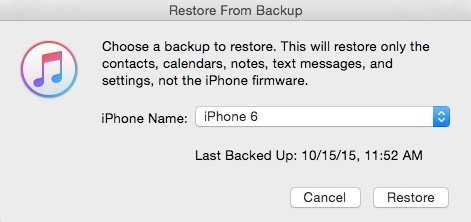
Alles in allem können Sie Apeaksoft iPhone Data Recovery ausführen, um mühelos iPhone-Kontakte in iTunes zu finden. Das Programm hat die Einschränkungen von iTunes und iCloud aufgehoben. So können Sie Kontakte wiederherstellen auf dem iPhone 5 von iTunes schnell und ohne Datenverlust. Übrigens, Sie können hier weitere 2-Alternativen zum Wiederherstellen von iPhone-Kontakten ohne iTunes finden. Es ist Ihre erste Wahl, um iOS-Daten herunterzuladen, in der Vorschau anzuzeigen, auszuwählen und wiederherzustellen.




